 1、打印机电缆接口是否松动
这是最简单的一种情况,只要检查下打印机数据通信连接情况,检查打印机连接电缆接口是否松动。如果有新的电缆的话就换新插上试试,或者将打印机连接到另一台计算机上进行测试。完成这几步后,如果打印机还不能连接上主机,则应考虑是其它方面的图文步骤:
1、打印机电缆接口是否松动
这是最简单的一种情况,只要检查下打印机数据通信连接情况,检查打印机连接电缆接口是否松动。如果有新的电缆的话就换新插上试试,或者将打印机连接到另一台计算机上进行测试。完成这几步后,如果打印机还不能连接上主机,则应考虑是其它方面的图文步骤:
 2、电脑是否中毒
如何确定是病毒导致的故障呢,只要找一张无病毒的系统盘,从A驱动上启动电脑.检查此时打印机和主机能否联机。如果能正常联机,那极有可能是某种能攻击计算机硬件的病毒所致。可运行金山毒霸等杀毒软件进行杀毒处理,即可排除故障。
2、电脑是否中毒
如何确定是病毒导致的故障呢,只要找一张无病毒的系统盘,从A驱动上启动电脑.检查此时打印机和主机能否联机。如果能正常联机,那极有可能是某种能攻击计算机硬件的病毒所致。可运行金山毒霸等杀毒软件进行杀毒处理,即可排除故障。
 3、打印机是否设置为默认打印机
如果打印机不是默认打印机,就会造成无法打印的现象。将打印机设置为默认打印机步骤如下: 1.单击 windows开始菜单,指向设置,单击打印机,打开打印机窗口。2.右键单击打印机图标,系统弹出快速菜单,单击其中的设为默认值。
3、打印机是否设置为默认打印机
如果打印机不是默认打印机,就会造成无法打印的现象。将打印机设置为默认打印机步骤如下: 1.单击 windows开始菜单,指向设置,单击打印机,打开打印机窗口。2.右键单击打印机图标,系统弹出快速菜单,单击其中的设为默认值。
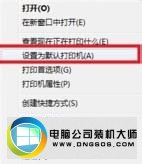 4、打印机端口设置错误
打印机端口设置错误也是导致打印机不能打印的原因之一。修复步骤如下: 1.在打印机窗口,右键单击打印机图标,再单击属性。2.单击细致资料选项卡,在打印到以下端口框中,确保已将打印机设置到适当的端口。最常用的端口设置为LpT1,也有打印机使用 UsB 端口。
4、打印机端口设置错误
打印机端口设置错误也是导致打印机不能打印的原因之一。修复步骤如下: 1.在打印机窗口,右键单击打印机图标,再单击属性。2.单击细致资料选项卡,在打印到以下端口框中,确保已将打印机设置到适当的端口。最常用的端口设置为LpT1,也有打印机使用 UsB 端口。
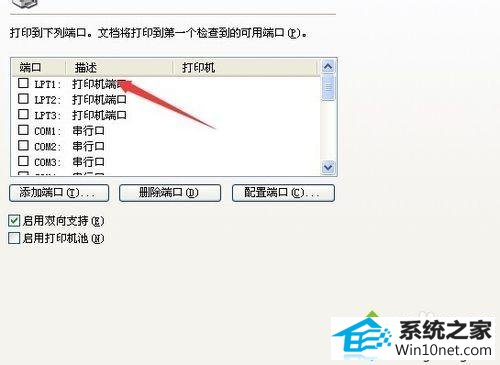 5、打印机网络打印ip地址填写不对
检查打印ip地址是否写得正确,如果不正确需要改成正确的。还有一种情况,就是ip地址与电脑地址相充突,将电脑地址改成别的ip地址后,打印机即可正常打印
5、打印机网络打印ip地址填写不对
检查打印ip地址是否写得正确,如果不正确需要改成正确的。还有一种情况,就是ip地址与电脑地址相充突,将电脑地址改成别的ip地址后,打印机即可正常打印
 6、打印机打出来有乱码
这种情况的出现,一般是驱动程序选择不正确,更改成正确的打印驱动即可。
6、打印机打出来有乱码
这种情况的出现,一般是驱动程序选择不正确,更改成正确的打印驱动即可。
 注意事项:
打印机在使用过程中,应注意除静电,有些复印纸没有除静电,因此打印出来会有带纸现象。如果带纸比较严重,应更换复印纸,时间长了静电会对打印机造成影响。
打印机连接win10系统电脑后打印不了测试纸的图文步骤分享到这里了,希望此教程内容能够帮助到大家。
注意事项:
打印机在使用过程中,应注意除静电,有些复印纸没有除静电,因此打印出来会有带纸现象。如果带纸比较严重,应更换复印纸,时间长了静电会对打印机造成影响。
打印机连接win10系统电脑后打印不了测试纸的图文步骤分享到这里了,希望此教程内容能够帮助到大家。
分享到: